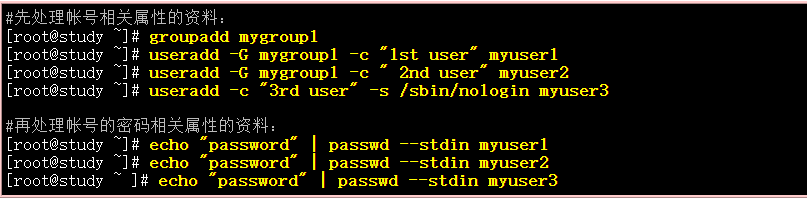Linux 用户和用户组管理
Linux系统是一个多用户多任务的分时操作系统,任何一个要使用系统资源的用户,都必须首先向系统管理员申请一个账号,然后以这个账号的身份进入系统。
用户的账号一方面可以帮助系统管理员对使用系统的用户进行跟踪,并控制他们对系统资源的访问;另一方面也可以帮助用户组织文件,并为用户提供安全性保护。
每个用户账号都拥有一个唯一的用户名和各自的口令。
用户在登录时键入正确的用户名和口令后,就能够进入系统和自己的主目录。
实现用户账号的管理,要完成的工作主要有如下几个方面:
- 用户账号的添加、删除与修改。
- 用户口令的管理。
- 用户组的管理。
一、Linux系统用户账号的管理
使用者识别码: UID 与GID
每个登入的使用者至少都会取得两个ID ,一个是使用者ID (User ID ,简称UID)、一个是群组ID (Group ID ,简称GID)。
每一个档案都会有所谓的拥有者ID 与拥有群组ID ,当我们有要显示档案属性的需求时,系统会依据/etc/passwd 与/etc/group 的内容, 找到UID / GID 对应的帐号与群组名称再显示出来
案例
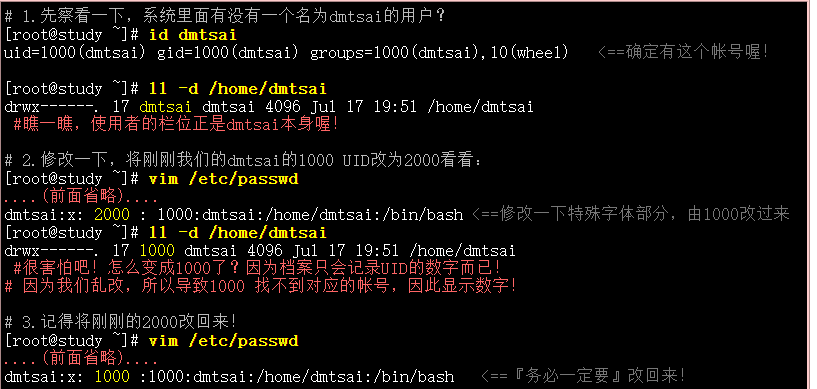
当你登录的时候到底发生了什么?
- 先找寻/etc/passwd 里面是否有你输入的帐号?如果没有则跳出,如果有的话则将该帐号对应的 UID 与GID (在/etc/group 中) 读出来,另外,该帐号的家目录与shell 设定也一并读出;
- 再来则是核对密码表啦!这时Linux 会进入/etc/shadow 里面找出对应的帐号与 UID,然后核对一下你刚刚输入的密码与里头的密码是否相符?
- 如果一切都OK 的话,就进入Shell 控管的阶段啰!
关键的文件2个,一个是管理使用者UID/GID重要参数的/etc/passwd ,一个则是专门管理密码相关资料的/etc/ shadow
/etc/passwd 档案结构
共7个位置,使用;分割,7个位置分别放的是
1账号名,2 密码,3 UID ,4 GID, 5 使用者资讯说明栏,6 家目录 7 shell
补充介绍:
密码:
早期Unix系统的密码就是放在这栏位上!但是因为这个档案的特性是所有的程序都能够读取,这样一来很容易造成密码资料被窃取,因此后来就将这个栏位的密码资料给他改放到/etc/shadow 中了。所以这里你会看到一个『 x 』,呵呵!
用户账号的管理工作主要涉及到用户账号的添加、修改和删除。
添加用户账号就是在系统中创建一个新账号,然后为新账号分配用户号、用户组、主目录和登录Shell等资源。刚添加的账号是被锁定的,无法使用。
由于系统上面启动的网路服务或背景服务希望使用较小的权限去运作,因此不希望使用root的身份去执行这些服务,所以我们就得要提供这些运作中程式的拥有者帐号才行。这些系统帐号通常是不可登入的
根据系统帐号的由来,通常这类帐号又约略被区分为几种:
0 是管理员
- 1~200:由distributions 自行建立的系统帐号;
- 201~999:若使用者有系统帐号需求时,可以使用的帐号UID。
- 1000以及以上:给一般使用者用的。事实上,目前的linux 核心(3.10.x 版)已经可以支援到 4294967295 (2^32-1) 这么大的UID 号码喔!
使用者资讯说明栏:
对账号做补充描述的意义不是很大
Shell:
当使用者登入系统后就会取得一个Shell来与系统的核心沟通以进行使用者的操作任务。那为何预设shell会使用bash呢?就是在这个栏位指定的啰!这里比较需要注意的是,有一个shell可以用来替代成让帐号无法取得shell环境的登入动作!那就是/sbin/nologin这个东西!
/etc/shadow 档案结构
就是放密码的地方,内容以:分割,一共9个位置,分别是:
1 账号名,与/etc/passwd里的账号名对应
2 真正的密码(加密过后的)
3 最近更动密码的日期,记录的为1970年1月1日到变更时间的天数间隔,
echo $(($(date --date="2015/05/04" +%s)/86400+1))
提供一个计算公式用于计算具体日期的天数
4 密码不可变更的天数
5 密码需要重新变更的天数
6 密码变更前几天给提示
7 密码过期后宽限的时间,超过该时间 密码过期
8 密码失效时间 密码无法使用的时间
失效与过期不同,过期可以继续使用,登录提示要修改密码,而失效表示账号不能用了。
9为保留的栏位,无实际意义。
举个例子来说好了,假如我的dmtsai 这个使用者的密码栏如下所示:
dmtsai:$6$M4IphgNP2TmlXaSS$B418YFroYxxmm....:16559:5:60:7:5:16679:
|
这表示什么呢?先要注意的是16559 是2015/05/04 。所以dmtsai 这个使用者的密码相关意义是:
- 由于密码几乎仅能单向运算(由明码计算成为密码,无法由密码反推回明码),因此由上表的资料我们无法得知dmstai的实际密码明文(第二个栏位);
- 此帐号最近一次更动密码的日期是2015/05/04 (16559);
- 能够再次修改密码的时间是5天以后,也就是2015/05/09以前dmtsai不能修改自己的密码;如果使用者还是尝试要更动自己的密码,系统就会出现这样的讯息:
画面中告诉我们:你必须要等待更久的时间才能够变更密码之意啦!You must wait longer to change your password passwd: Authentication token manipulation error
- 由于密码过期日期定义为60天后,亦即累积日数为: 16559+60=16619,经过计算得到此日数代表日期为2015/07/03。这表示:『使用者必须要在2015/05/09 (前5天不能改)到2015/07/03之间的60天限制内去修改自己的密码,若2015/07/03之后还是没有变更密码时,该密码就宣告为过期』了!
- 警告日期设为7 天,亦即是密码过期日前的7 天,在本例中则代表2015/06/26 ~ 2015/07/03 这七天。如果使用者一直没有更改密码,那么在这7 天中,只要dmtsai 登入系统就会发现如下的讯息:
Warning: your password will expire in 5 days - 如果该帐号一直到2015/07/03都没有更改密码,那么密码就过期了。但是由于有5天的宽限天数,因此dmtsai在2015/07/08前都还可以使用旧密码登入主机。不过登入时会出现强制更改密码的情况,画面有点像底下这样:
你必须要输入一次旧密码以及两次新密码后,才能够开始使用系统的各项资源。如果你是在2015/07/08 以后尝试以 dmtsai 登入的话,那么就会出现如下的错误讯息且无法登入,因为此时你的密码就失效去啦!You are required to change your password immediately (password aged) WARNING: Your password has expired. You must change your password now and login again! Changing password for user dmtsai. Changing password for dmtsai (current) UNIX password:
Your account has expired; please contact your system administrator - 如果使用者在2015/07/03 以前变更过密码,那么第3 个栏位的那个16559 的天数就会跟着改变,因此, 所有的限制日期也会跟着相对变动喔!^_^
- 无论使用者如何动作,到了16679 (大约是2015/09/01 左右) 该帐号就失效了~
/etc/group档案结构
以:分割分为4个部分
1 群组名称 2 群组密码(群管理员使用,通常不需要设置)3 GID 组号,与passwd里的gid对应 4组成员(谁在这个组里)
整体样子如下
root:x:0:dmtsai ,alex
介绍完各个文件,它们的关系如下

有效群组(effective group)与初始群组(initial group)

初始群组为 /etc/passwd里面gid对应的群组,/etc/group的第四栏位不需要该群组写入,该群组与有效群组的区别主要在于用户创建文件时,改文件默认显示的群组为该用户的初始群组,用户拥有有效群组和初始群组的权限,初始群组可以在已经存在的有效群组里切换。

此时,dmtsai的有效群组就成为users了。我们额外的来讨论一下newgrp这个指令,这个指令可以变更目前使用者的有效群组,而且是另外以一个shell来提供这个功能的喔,所以,以上面的例子来说, dmtsai这个使用者目前是以另一个shell登入的,而且新的shell给予dmtsai有效GID为users就是了。

这里需要注意一下,这种切换相当于换了一个新环境,在新环境里该用户的初始群组为你切换的群组,当退出这个新环境,你的初始群组还是原来的群组。
加入群组一种是root用户 用相关命令将普通用户加入某个群组,另一种是设立群管理员,群管理可以将用户加入自己的群组,但是群管理已经逐渐淘汰,就不介绍了。
1、添加新的用户账号使用useradd命令,其语法如下:
useradd 选项 用户名
参数说明:
-
选项:
- -c comment 指定一段注释性描述。
- -d 目录 指定用户主目录,如果此目录不存在,则同时使用-m选项,可以创建主目录。
- -g 用户组 指定用户所属的用户组。
- -G 用户组,用户组 指定用户所属的附加组。
- -s Shell文件 指定用户的登录Shell。
- -u 用户号 指定用户的用户号,如果同时有-o选项,则可以重复使用其他用户的标识号。
-
用户名:
指定新账号的登录名。
实例1
# useradd –d /home/sam -m sam
此命令创建了一个用户sam,其中-d和-m选项用来为登录名sam产生一个主目录 /home/sam(/home为默认的用户主目录所在的父目录)。
实例2
# useradd -s /bin/sh -g group –G adm,root gem
此命令新建了一个用户gem,该用户的登录Shell是 /bin/sh,它属于group用户组,同时又属于adm和root用户组,其中group用户组是其主组。
这里可能新建组:#groupadd group及groupadd adm
增加用户账号就是在/etc/passwd文件中为新用户增加一条记录,同时更新其他系统文件如/etc/shadow, /etc/group等。
Linux提供了集成的系统管理工具userconf,它可以用来对用户账号进行统一管理。
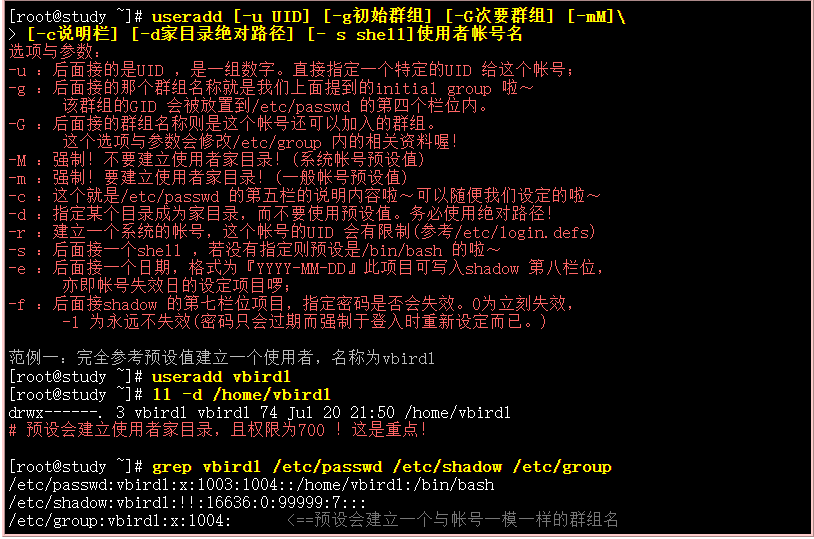

useradd参考档
位置在 /etc/default/useradd 可以使用useradd -D 查看
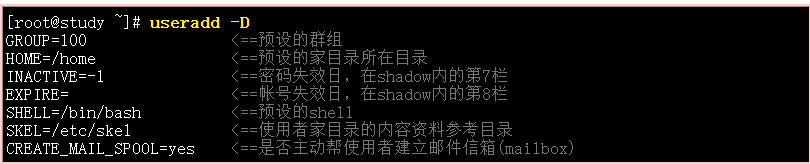
GROUP=100
- GROUP=100:新建帐号的初始群组使用GID 为100 者
系统上面GID为100者即是users这个群组,此设定项目指的就是让新设使用者帐号的初始群组为users这一个的意思。但是我们知道CentOS上面并不是这样的,在CentOS上面预设的群组为与帐号名相同的群组。举例来说, vbird1的初始群组为vbird1 。怎么会这样啊?这是因为针对群组的角度有两种不同的机制所致,这两种机制分别是:
- 私有群组机制:
系统会建立一个与帐号一样的群组给使用者作为初始群组。这种群组的设定机制会比较有保密性,这是因为使用者都有自己的群组,而且家目录权限将会设定为700 (仅有自己可进入自己的家目录) 之故。使用这种机制将不会参考GROUP=100 这个设定值。代表性的distributions 有RHEL, Fedora, CentOS 等;
- 公共群组机制:
就是以GROUP=100 这个设定值作为新建帐号的初始群组,因此每个帐号都属于users 这个群组, 且预设家目录通常的权限会是『 drwxr-xr-x ... username users .. . 』,由于每个帐号都属于users 群组,因此大家都可以互相分享家目录内的资料之故。代表distributions 如SuSE等。
由于我们的CentOS 使用私有群组机制,因此这个设定项目是不会生效的!不要太紧张啊!
- HOME=/home:使用者家目录的基准目录(basedir)
使用者的家目录通常是与帐号同名的目录,这个目录将会摆放在此设定值的目录后。所以vbird1 的家目录就会在 /home/vbird1/ 了!很容易理解吧!
- INACTIVE=-1:密码过期后是否会失效的设定值
我们在shadow档案结构当中谈过,第七个栏位的设定值将会影响到密码过期后,在多久时间内还可使用旧密码登入。这个项目就是在指定该日数啦!如果是0代表密码过期立刻失效,如果是-1则是代表密码永远不会失效,如果是数字,如30 ,则代表过期30天后才失效。
- EXPIRE=:帐号失效的日期
就是shadow内的第八栏位,你可以直接设定帐号在哪个日期后就直接失效,而不理会密码的问题。通常不会设定此项目,但如果是付费的会员制系统,或许这个栏位可以设定喔!
- SHELL=/bin/bash:预设使用的shell 程式档名
系统预设的shell就写在这里。假如你的系统为mail server ,你希望每个帐号都只能使用email的收发信件功能,而不许使用者登入系统取得shell ,那么可以将这里设定为/sbin/nologin ,如此一来,新建的使用者预设就无法登入!也免去后续使用usermod进行修改的手续!
- SKEL=/etc/skel:使用者家目录参考基准目录
这个咚咚就是指定使用者家目录的参考基准目录啰~举我们的范例一为例, vbird1 家目录/home/vbird1 内的各项资料,都是由/etc/skel 所复制过去的~所以呢,未来如果我想要让新增使用者时,该使用者的环境变数~/.bashrc 就设定妥当的话,您可以到/etc/skel/.bashrc 去编辑一下,也可以建立/etc/skel/ www 这个目录,那么未来新增使用者后,在他的家目录下就会有www 那个目录了!这样了呼?
- CREATE_MAIL_SPOOL=yes:建立使用者的mailbox
你可以使用『 ll /var/spool/mail/vbird1 』看一下,会发现有这个档案的存在喔!这就是使用者的邮件信箱!
除了这些基本的帐号设定值之外, UID/GID 还有密码参数又是在哪里参考的呢?那就得要看一下/etc/login.defs 啦!这个档案的内容有点像底下这样:
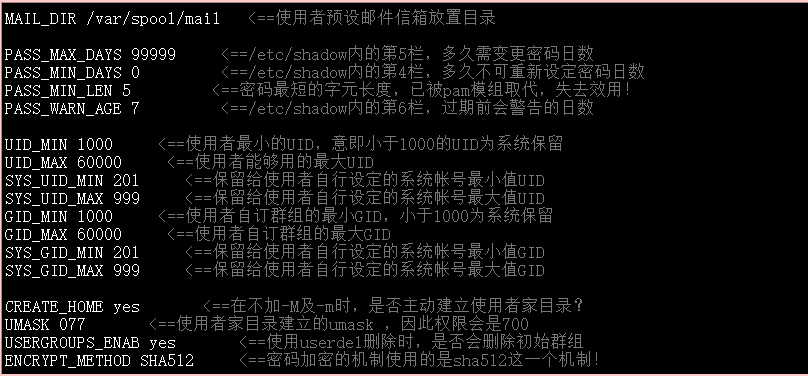
- mailbox所在目录:
使用者的预设mailbox档案放置的目录在/var/spool/mail,所以vbird1的mailbox就是在/var/spool/mail/vbird1啰! - shadow密码第4, 5, 6栏位内容:
透过PASS_MAX_DAYS等等设定值来指定的!所以你知道为何预设的/etc/shadow内每一行都会有『 0:99999:7 』的存在了吗?^_^!不过要注意的是,由于目前我们登入时改用PAM模组来进行密码检验,所以那个PASS_MIN_LEN是失效的! - UID/GID指定数值:
虽然Linux核心支援的帐号可高达2 32这么多个,不过一部主机要作出这么多帐号在管理上也是很麻烦的!所以在这里就针对UID/GID的范围进行规范就是了。上表中的UID_MIN指的就是可登入系统的一般帐号的最小UID ,至于UID_MAX则是最大UID之意。
要注意的是,系统给予一个帐号UID时,他是(1)先参考UID_MIN设定值取得最小数值; (2)由/etc/passwd搜寻最大的UID数值,将(1)与(2)相比,找出最大的那个再加一就是新帐号的UID了。我们上面已经作出UID为1500的vbird2 ,如果再使用『 useradd vbird4 』时,你猜vbird4的UID会是多少?答案是: 1501 。所以中间的1004~1499的号码就空下来啦!
而如果我是想要建立系统用的帐号,所以使用useradd -r sysaccount这个-r的选项时,就会找『比201大但比1000小的最大的UID 』就是了。^_^ - 使用者家目录设定值:
为何我们系统预设会帮使用者建立家目录?就是这个『CREATE_HOME = yes』的设定值啦!这个设定值会让你在使用useradd时,主动加入『 -m 』这个产生家目录的选项啊!如果不想要建立使用者家目录,就只能强制加上『 -M 』的选项在useradd指令执行时啦!至于建立家目录的权限设定呢?就透过umask 这个设定值啊!因为是077的预设设定,因此使用者家目录预设权限才会是『 drwx------ 』哩! - 使用者删除与密码设定值:
使用『USERGROUPS_ENAB yes』这个设定值的功能是: 如果使用userdel去删除一个帐号时,且该帐号所属的初始群组已经没有人隶属于该群组了,那么就删除掉该群组,举例来说,我们刚刚有建立vbird4这个帐号,他会主动建立vbird4这个群组。若vbird4这个群组并没有其他帐号将他加入支援的情况下,若使用userdel vbird4时,该群组也会被删除的意思。至于『ENCRYPT_METHOD SHA512』则表示使用SHA512来加密密码明文,而不使用旧式的MD5(注2 ) 。
现在你知道啦,使用useradd 这支程式在建立Linux 上的帐号时,至少会参考:
- /etc/default/useradd
- /etc/login.defs
- /etc/skel/*
关于默认设置了解一下即可,之后有需要可以参考修改。
2、删除帐号
如果一个用户的账号不再使用,可以从系统中删除。删除用户账号就是要将/etc/passwd等系统文件中的该用户记录删除,必要时还删除用户的主目录。
删除一个已有的用户账号使用userdel命令,其格式如下:
userdel 选项 用户名
常用的选项是 -r,它的作用是把用户的主目录一起删除。
例如:
# userdel -r sam
此命令删除用户sam在系统文件中(主要是/etc/passwd, /etc/shadow, /etc/group等)的记录,同时删除用户的主目录。
3、修改帐号
修改用户账号就是根据实际情况更改用户的有关属性,如用户号、主目录、用户组、登录Shell等。
修改已有用户的信息使用usermod命令,其格式如下:
usermod 选项 用户名
常用的选项包括-c, -d, -m, -g, -G, -s, -u以及-o等,这些选项的意义与useradd命令中的选项一样,可以为用户指定新的资源值。
另外,有些系统可以使用选项:-l 新用户名
这个选项指定一个新的账号,即将原来的用户名改为新的用户名。
例如:
# usermod -s /bin/ksh -d /home/z –g developer sam
此命令将用户sam的登录Shell修改为ksh,主目录改为/home/z,用户组改为developer。
4、用户口令的管理
用户管理的一项重要内容是用户口令的管理。用户账号刚创建时没有口令,但是被系统锁定,无法使用,必须为其指定口令后才可以使用,即使是指定空口令。
指定和修改用户口令的Shell命令是passwd。超级用户可以为自己和其他用户指定口令,普通用户只能用它修改自己的口令。命令的格式为:
passwd 选项 用户名
可使用的选项:
- -l 锁定口令,即禁用账号。
- -u 口令解锁。
- -d 使账号无口令。
- -f 强迫用户下次登录时修改口令。
如果默认用户名,则修改当前用户的口令。
例如,假设当前用户是sam,则下面的命令修改该用户自己的口令:
$ passwd
Old password:******
New password:*******
Re-enter new password:*******
如果是超级用户,可以用下列形式指定任何用户的口令:
# passwd sam
New password:*******
Re-enter new password:*******
普通用户修改自己的口令时,passwd命令会先询问原口令,验证后再要求用户输入两遍新口令,如果两次输入的口令一致,则将这个口令指定给用户;而超级用户为用户指定口令时,就不需要知道原口令。
为了系统安全起见,用户应该选择比较复杂的口令,例如最好使用8位长的口令,口令中包含有大写、小写字母和数字,并且应该与姓名、生日等不相同。
为用户指定空口令时,执行下列形式的命令:
# passwd -d sam
此命令将用户 sam 的口令删除,这样用户 sam 下一次登录时,系统就不再允许该用户登录了。
passwd 命令还可以用 -l(lock) 选项锁定某一用户,使其不能登录,例如:
# passwd -l sam
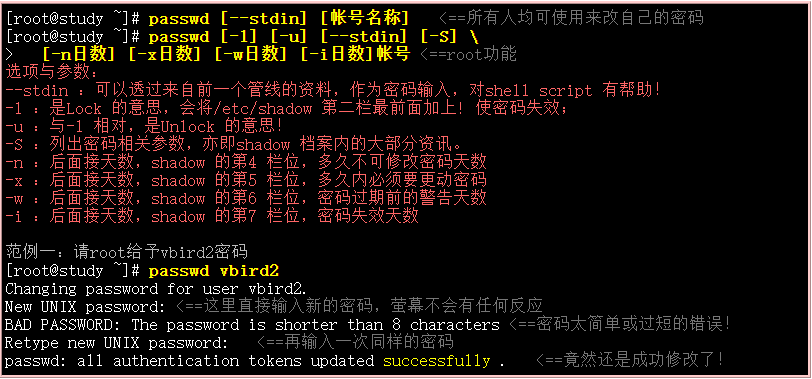
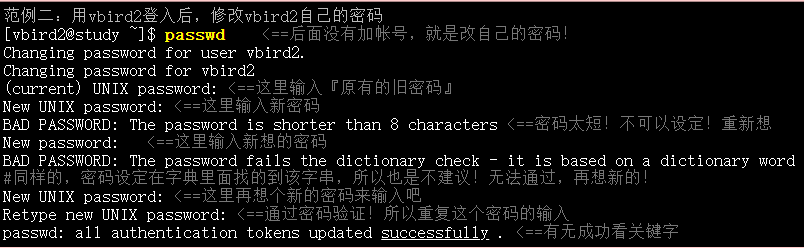
范例3 不够安全,一般用于批量在脚本中创建账号,并不是所有系统都支持。


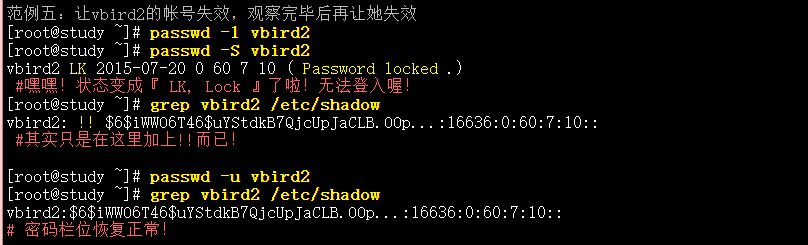
比passwd -S 更加详细的显示密码相关参数
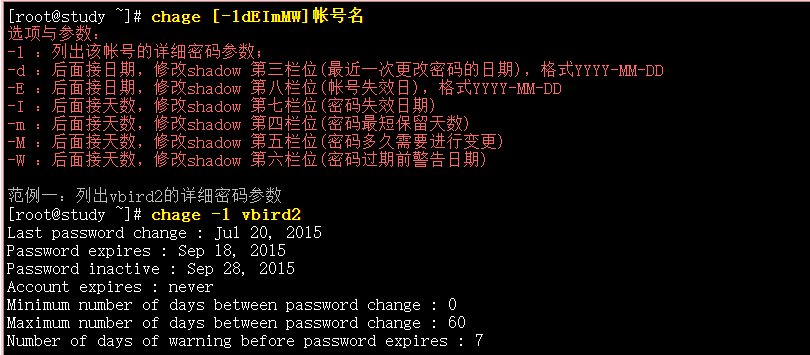
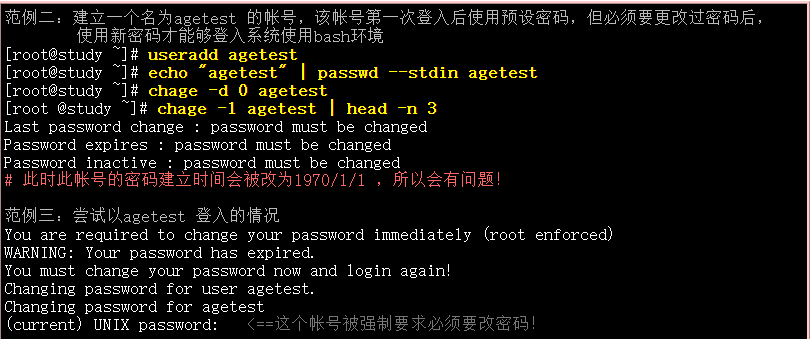
你会发现agetest 这个帐号在第一次登入时可以使用与帐号同名的密码登入, 但登入时就会被要求立刻更改密码,更改密码完成后就会被踢出系统。再次登入时就能够使用新密码登入了!
对用户密码进行调整的方法:
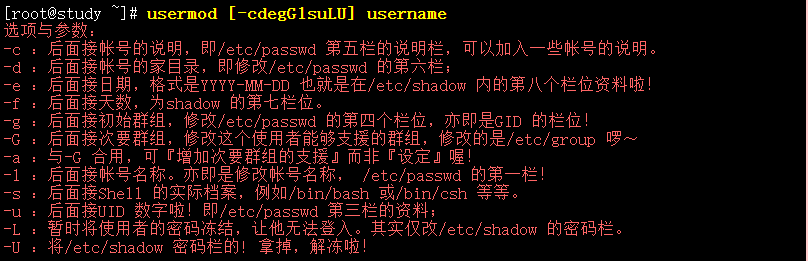
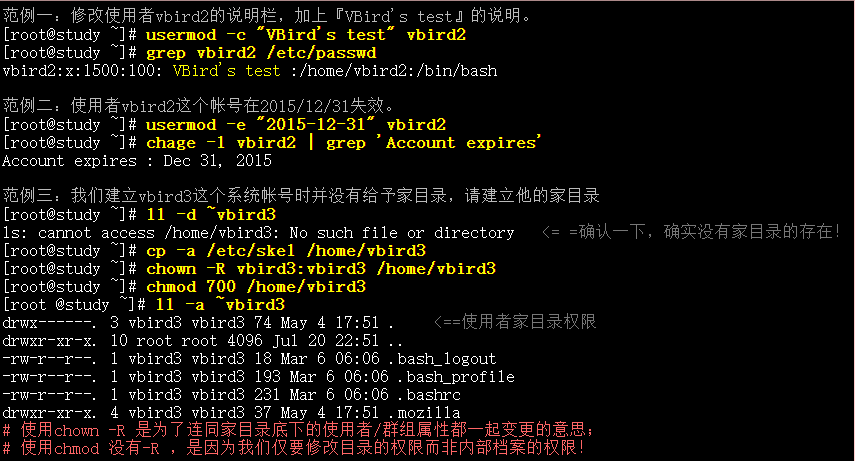
关于用户删除:

这个指令下达的时候要小心了!通常我们要移除一个帐号的时候,你可以手动的将/etc/passwd与/etc/shadow里头的该帐号取消即可!一般而言,如果该帐号只是『暂时不启用』的话,那么将/etc/shadow里头帐号失效日期(第八栏位)设定为0就可以让该帐号无法使用,但是所有跟该帐号相关的资料都会留下来!使用userdel的时机通常是『你真的确定不要让该用户在主机上面使用任何资料了!』
另外,其实使用者如果在系统上面操作过一阵子了,那么该使用者其实在系统内可能会含有其他档案的。举例来说,他的邮件信箱(mailbox))之类的档案。所以,如果想要完整的将某个帐号完整的移除,最好可以在下达userdel -r username之前,先以『 find / -user username 』查出整个系统内属于username的档案,然后再加以删除吧!
使用者功能(普通用户可以使用的功能:

二、Linux系统用户组的管理
每个用户都有一个用户组,系统可以对一个用户组中的所有用户进行集中管理。不同Linux 系统对用户组的规定有所不同,如Linux下的用户属于与它同名的用户组,这个用户组在创建用户时同时创建。
用户组的管理涉及用户组的添加、删除和修改。组的增加、删除和修改实际上就是对/etc/group文件的更新。
1、增加一个新的用户组使用groupadd命令。其格式如下:
groupadd 选项 用户组
可以使用的选项有:
- -g GID 指定新用户组的组标识号(GID)。
- -o 一般与-g选项同时使用,表示新用户组的GID可以与系统已有用户组的GID相同。
实例1:
# groupadd group1
此命令向系统中增加了一个新组group1,新组的组标识号是在当前已有的最大组标识号的基础上加1。
实例2:
# groupadd -g 101 group2
此命令向系统中增加了一个新组group2,同时指定新组的组标识号是101。
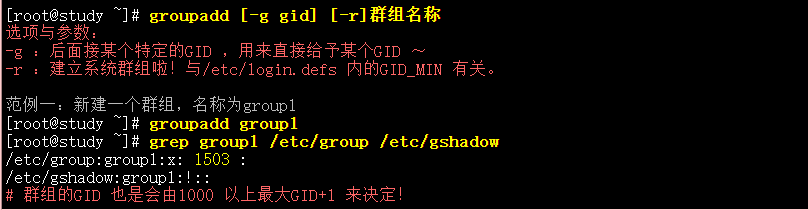
2、如果要删除一个已有的用户组,使用groupdel命令,其格式如下:
groupdel 用户组
例如:
# groupdel group1
此命令从系统中删除组group1。

注意必须没有任何人在组里才可以删除该用户组。
3、修改用户组的属性使用groupmod命令。其语法如下:
groupmod 选项 用户组
常用的选项有:
- -g GID 为用户组指定新的组标识号。
- -o 与-g选项同时使用,用户组的新GID可以与系统已有用户组的GID相同。
- -n新用户组 将用户组的名字改为新名字
实例1:
# groupmod -g 102 group2
此命令将组group2的组标识号修改为102。
实例2:
# groupmod –g 10000 -n group3 group2
此命令将组group2的标识号改为10000,组名修改为group3。
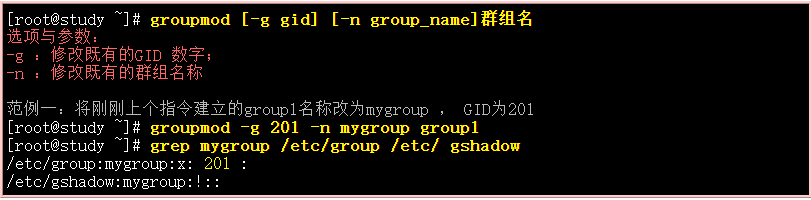
4、如果一个用户同时属于多个用户组,那么用户可以在用户组之间切换,以便具有其他用户组的权限。
用户可以在登录后,使用命令newgrp切换到其他用户组,这个命令的参数就是目的用户组。例如:
$ newgrp root
这条命令将当前用户切换到root用户组,前提条件是root用户组确实是该用户的主组或附加组。类似于用户账号的管理,用户组的管理也可以通过集成的系统管理工具来完成。
三、与用户账号有关的系统文件
完成用户管理的工作有许多种方法,但是每一种方法实际上都是对有关的系统文件进行修改。
与用户和用户组相关的信息都存放在一些系统文件中,这些文件包括/etc/passwd, /etc/shadow, /etc/group等。
下面分别介绍这些文件的内容。
1、/etc/passwd文件是用户管理工作涉及的最重要的一个文件。
Linux系统中的每个用户都在/etc/passwd文件中有一个对应的记录行,它记录了这个用户的一些基本属性。
这个文件对所有用户都是可读的。它的内容类似下面的例子:
# cat /etc/passwd
root:x:0:0:Superuser:/:
daemon:x:1:1:System daemons:/etc:
bin:x:2:2:Owner of system commands:/bin:
sys:x:3:3:Owner of system files:/usr/sys:
adm:x:4:4:System accounting:/usr/adm:
uucp:x:5:5:UUCP administrator:/usr/lib/uucp:
auth:x:7:21:Authentication administrator:/tcb/files/auth:
cron:x:9:16:Cron daemon:/usr/spool/cron:
listen:x:37:4:Network daemon:/usr/net/nls:
lp:x:71:18:Printer administrator:/usr/spool/lp:
sam:x:200:50:Sam san:/home/sam:/bin/sh
从上面的例子我们可以看到,/etc/passwd中一行记录对应着一个用户,每行记录又被冒号(:)分隔为7个字段,其格式和具体含义如下:
用户名:口令:用户标识号:组标识号:注释性描述:主目录:登录Shell
1)"用户名"是代表用户账号的字符串。
通常长度不超过8个字符,并且由大小写字母和/或数字组成。登录名中不能有冒号(:),因为冒号在这里是分隔符。
为了兼容起见,登录名中最好不要包含点字符(.),并且不使用连字符(-)和加号(+)打头。
2)“口令”一些系统中,存放着加密后的用户口令字。
虽然这个字段存放的只是用户口令的加密串,不是明文,但是由于/etc/passwd文件对所有用户都可读,所以这仍是一个安全隐患。因此,现在许多Linux 系统(如SVR4)都使用了shadow技术,把真正的加密后的用户口令字存放到/etc/shadow文件中,而在/etc/passwd文件的口令字段中只存放一个特殊的字符,例如“x”或者“*”。
3)“用户标识号”是一个整数,系统内部用它来标识用户。
一般情况下它与用户名是一一对应的。如果几个用户名对应的用户标识号是一样的,系统内部将把它们视为同一个用户,但是它们可以有不同的口令、不同的主目录以及不同的登录Shell等。
通常用户标识号的取值范围是0~65 535。0是超级用户root的标识号,1~99由系统保留,作为管理账号,普通用户的标识号从100开始。在Linux系统中,这个界限是500。
4)“组标识号”字段记录的是用户所属的用户组。
它对应着/etc/group文件中的一条记录。
5)“注释性描述”字段记录着用户的一些个人情况。
例如用户的真实姓名、电话、地址等,这个字段并没有什么实际的用途。在不同的Linux 系统中,这个字段的格式并没有统一。在许多Linux系统中,这个字段存放的是一段任意的注释性描述文字,用做finger命令的输出。
6)“主目录”,也就是用户的起始工作目录。
它是用户在登录到系统之后所处的目录。在大多数系统中,各用户的主目录都被组织在同一个特定的目录下,而用户主目录的名称就是该用户的登录名。各用户对自己的主目录有读、写、执行(搜索)权限,其他用户对此目录的访问权限则根据具体情况设置。
7)用户登录后,要启动一个进程,负责将用户的操作传给内核,这个进程是用户登录到系统后运行的命令解释器或某个特定的程序,即Shell。
Shell是用户与Linux系统之间的接口。Linux的Shell有许多种,每种都有不同的特点。常用的有sh(Bourne Shell), csh(C Shell), ksh(Korn Shell), tcsh(TENEX/TOPS-20 type C Shell), bash(Bourne Again Shell)等。
系统管理员可以根据系统情况和用户习惯为用户指定某个Shell。如果不指定Shell,那么系统使用sh为默认的登录Shell,即这个字段的值为/bin/sh。
用户的登录Shell也可以指定为某个特定的程序(此程序不是一个命令解释器)。
利用这一特点,我们可以限制用户只能运行指定的应用程序,在该应用程序运行结束后,用户就自动退出了系统。有些Linux 系统要求只有那些在系统中登记了的程序才能出现在这个字段中。
8)系统中有一类用户称为伪用户(pseudo users)。
这些用户在/etc/passwd文件中也占有一条记录,但是不能登录,因为它们的登录Shell为空。它们的存在主要是方便系统管理,满足相应的系统进程对文件属主的要求。
常见的伪用户如下所示:
伪 用 户 含 义
bin 拥有可执行的用户命令文件
sys 拥有系统文件
adm 拥有帐户文件
uucp UUCP使用
lp lp或lpd子系统使用
nobody NFS使用
拥有帐户文件
1、除了上面列出的伪用户外,还有许多标准的伪用户,例如:audit, cron, mail, usenet等,它们也都各自为相关的进程和文件所需要。
由于/etc/passwd文件是所有用户都可读的,如果用户的密码太简单或规律比较明显的话,一台普通的计算机就能够很容易地将它破解,因此对安全性要求较高的Linux系统都把加密后的口令字分离出来,单独存放在一个文件中,这个文件是/etc/shadow文件。 有超级用户才拥有该文件读权限,这就保证了用户密码的安全性。
2、/etc/shadow中的记录行与/etc/passwd中的一一对应,它由pwconv命令根据/etc/passwd中的数据自动产生
它的文件格式与/etc/passwd类似,由若干个字段组成,字段之间用":"隔开。这些字段是:
登录名:加密口令:最后一次修改时间:最小时间间隔:最大时间间隔:警告时间:不活动时间:失效时间:标志
- "登录名"是与/etc/passwd文件中的登录名相一致的用户账号
- "口令"字段存放的是加密后的用户口令字,长度为13个字符。如果为空,则对应用户没有口令,登录时不需要口令;如果含有不属于集合 { ./0-9A-Za-z }中的字符,则对应的用户不能登录。
- "最后一次修改时间"表示的是从某个时刻起,到用户最后一次修改口令时的天数。时间起点对不同的系统可能不一样。例如在SCO Linux 中,这个时间起点是1970年1月1日。
- "最小时间间隔"指的是两次修改口令之间所需的最小天数。
- "最大时间间隔"指的是口令保持有效的最大天数。
- "警告时间"字段表示的是从系统开始警告用户到用户密码正式失效之间的天数。
- "不活动时间"表示的是用户没有登录活动但账号仍能保持有效的最大天数。
- "失效时间"字段给出的是一个绝对的天数,如果使用了这个字段,那么就给出相应账号的生存期。期满后,该账号就不再是一个合法的账号,也就不能再用来登录了。
下面是/etc/shadow的一个例子:
# cat /etc/shadow
root:Dnakfw28zf38w:8764:0:168:7:::
daemon:*::0:0::::
bin:*::0:0::::
sys:*::0:0::::
adm:*::0:0::::
uucp:*::0:0::::
nuucp:*::0:0::::
auth:*::0:0::::
cron:*::0:0::::
listen:*::0:0::::
lp:*::0:0::::
sam:EkdiSECLWPdSa:9740:0:0::::
3、用户组的所有信息都存放在/etc/group文件中。
将用户分组是Linux 系统中对用户进行管理及控制访问权限的一种手段。
每个用户都属于某个用户组;一个组中可以有多个用户,一个用户也可以属于不同的组。
当一个用户同时是多个组中的成员时,在/etc/passwd文件中记录的是用户所属的主组,也就是登录时所属的默认组,而其他组称为附加组。
用户要访问属于附加组的文件时,必须首先使用newgrp命令使自己成为所要访问的组中的成员。
用户组的所有信息都存放在/etc/group文件中。此文件的格式也类似于/etc/passwd文件,由冒号(:)隔开若干个字段,这些字段有:
组名:口令:组标识号:组内用户列表
- "组名"是用户组的名称,由字母或数字构成。与/etc/passwd中的登录名一样,组名不应重复。
- "口令"字段存放的是用户组加密后的口令字。一般Linux 系统的用户组都没有口令,即这个字段一般为空,或者是*。
- "组标识号"与用户标识号类似,也是一个整数,被系统内部用来标识组。
- "组内用户列表"是属于这个组的所有用户的列表/b],不同用户之间用逗号(,)分隔。这个用户组可能是用户的主组,也可能是附加组。
/etc/group文件的一个例子如下:
root::0:root
bin::2:root,bin
sys::3:root,uucp
adm::4:root,adm
daemon::5:root,daemon
lp::7:root,lp
users::20:root,sam
四、添加批量用户
添加和删除用户对每位Linux系统管理员都是轻而易举的事,比较棘手的是如果要添加几十个、上百个甚至上千个用户时,我们不太可能还使用useradd一个一个地添加,必然要找一种简便的创建大量用户的方法。Linux系统提供了创建大量用户的工具,可以让您立即创建大量用户,方法如下:
(1)先编辑一个文本用户文件。
每一列按照/etc/passwd密码文件的格式书写,要注意每个用户的用户名、UID、宿主目录都不可以相同,其中密码栏可以留做空白或输入x号。一个范例文件user.txt内容如下:
user001::600:100:user:/home/user001:/bin/bash
user002::601:100:user:/home/user002:/bin/bash
user003::602:100:user:/home/user003:/bin/bash
user004::603:100:user:/home/user004:/bin/bash
user005::604:100:user:/home/user005:/bin/bash
user006::605:100:user:/home/user006:/bin/bash
(2)以root身份执行命令 /usr/sbin/newusers,从刚创建的用户文件user.txt中导入数据,创建用户:
# newusers < user.txt
然后可以执行命令 vipw 或 vi /etc/passwd 检查 /etc/passwd 文件是否已经出现这些用户的数据,并且用户的宿主目录是否已经创建。
(3)执行命令/usr/sbin/pwunconv。
将 /etc/shadow 产生的 shadow 密码解码,然后回写到 /etc/passwd 中,并将/etc/shadow的shadow密码栏删掉。这是为了方便下一步的密码转换工作,即先取消 shadow password 功能。
# pwunconv
(4)编辑每个用户的密码对照文件。
格式为:
用户名:密码
实例文件 passwd.txt 内容如下:
user001:123456
user002:123456
user003:123456
user004:123456
user005:123456
user006:123456
(5)以 root 身份执行命令 /usr/sbin/chpasswd。
创建用户密码,chpasswd 会将经过 /usr/bin/passwd 命令编码过的密码写入 /etc/passwd 的密码栏。
# chpasswd < passwd.txt
(6)确定密码经编码写入/etc/passwd的密码栏后。
执行命令 /usr/sbin/pwconv 将密码编码为 shadow password,并将结果写入 /etc/shadow。
# pwconv
这样就完成了大量用户的创建了,之后您可以到/home下检查这些用户宿主目录的权限设置是否都正确,并登录验证用户密码是否正确。
echo $(($(date --date="2015/05/04" +%s)/86400+1))
提供一个计算公式用于计算具体日期的天数
实例练习
帐号管理不是随意建置几个帐号就算了!有时候我们需要考量到一部主机上面可能有多个帐号在协同工作!举例来说,在大学任教时,我们学校的专题生是需要分组的,这些同一组的同学间必须要能够互相修改对方的资料档案, 但是同时这些同学又需要保留自己的私密资料,因此直接公开家目录是不适宜的。那该如何是好?为此,我们底下提供几个例子来让大家思考看看啰:
任务一:单纯的完成上头交代的任务,假设我们需要的帐号资料如下,你该如何实作?
| 帐号名称 | 帐号全名 | 支援次要群组 | 是否可登入主机 | 密码 |
| myuser1 | 1st user | mygroup1 | 可以 | password |
| myuser2 | 2nd user | mygroup1 | 可以 | password |
| myuser3 | 3rd user | 无额外支援 | 不可以 | password |
要注意的地方主要有:myuser1 与myuser2 都有支援次要群组,但该群组不见得会存在,因此需要先手动建立他!然后myuser3 是『不可登入系统』的帐号,因此需要使用/sbin/nologin 这个shell 来给予,这样该帐号就无法登入
任务二:我的使用者pro1, pro2, pro3 是同一个专案计画的开发人员,我想要让这三个用户在同一个目录底下工作, 但这三个用户还是拥有自己的家目录与基本的私有群组。假设我要让这个专案计画在/srv/projecta 目录下开发, 可以如何进行?